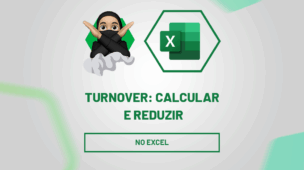Quando o usuário trabalha com o Excel é comum usar a seta de direção. Porém, já recebemos vários e-mails de usuários informando que tela do Excel rola ao usar a seta de direção ao invés de passar de uma célula para outra, mas você sabe por que isso ocorre? ou como resolver?
Por que a tela do Excel rola?
Existem algumas teclas de nosso teclado de computador que possuem o “sobrenome Lock”.
Duas delas são bastante conhecidas: Caps Lock e Num Lock. A primeira, a Caps Lock, utilizamos quando desejamos que as letras sejam digitadas em caixa alta ou seja em maiúsculas. Entretanto, utilizamos a Num Lock quando o precisamos ativar o teclado numérico. Desta forma, se elas estiverem desativadas digitaremos letras minúsculas ou o teclado numérico não irá funcionar, respectivamente.
Por outro lado, a terceira tecla dessa família que não é tão conhecida como as citadas anteriormente é a: Scroll Lock.
Essa tecla, por sua vez, normalmente existe nos computadores de mesa. São poucos os notebooks que a possuem. Ela basicamente significa algo como “travar rolagem”.
O fato dela travar a rolagem faz com que quando usamos no Excel em vez de passarmos de uma célula para outra ela role a tela por completa.
Corrigir Problema de Tela do Excel Rola ao Usar a Seta de Direção
Muitas vezes alguns usuários, principalmente os iniciantes, pressionam a tecla Scroll Lock sem perceber. Isso faz com que a tela “trave”:
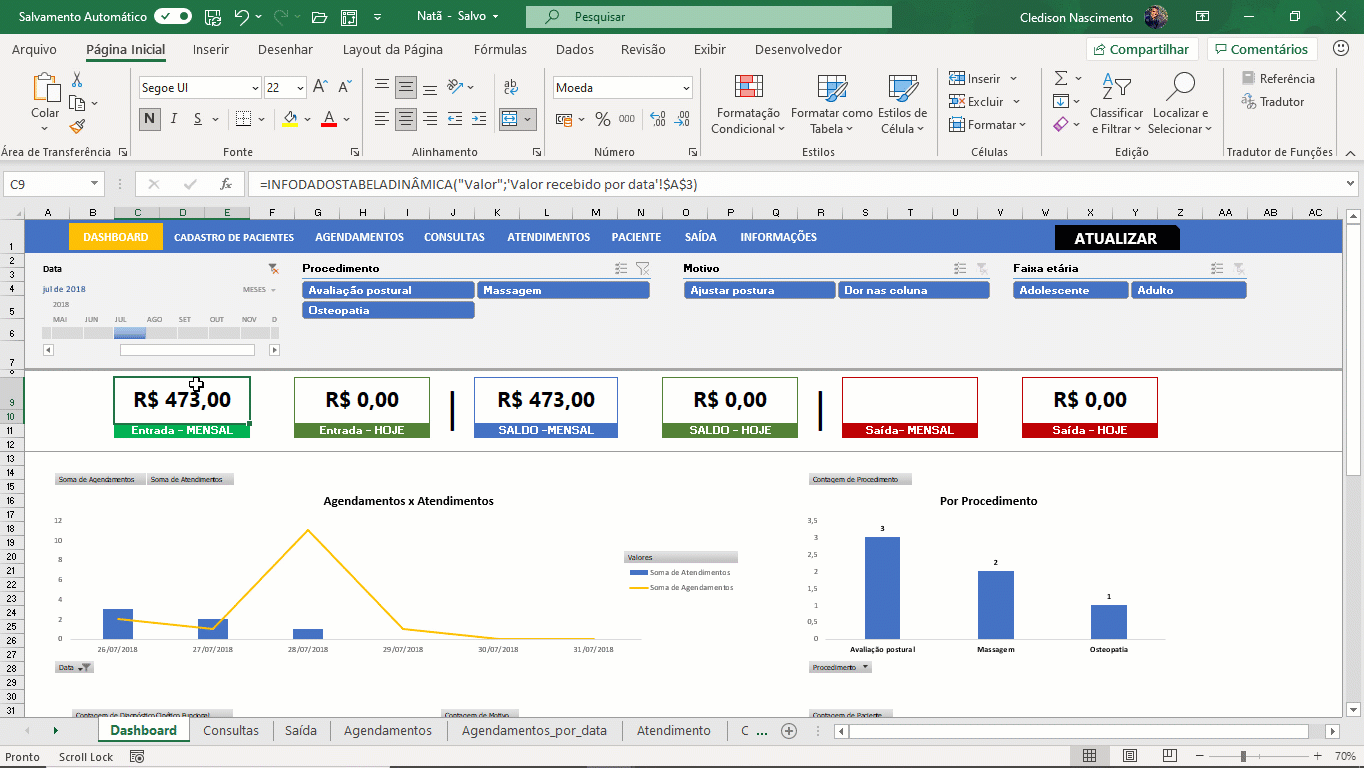 Caso isso aconteça com você ou com alguém que você conheça basta, simplesmente, desativar a tal tecla que o Excel passa a funcionar normalmente.
Caso isso aconteça com você ou com alguém que você conheça basta, simplesmente, desativar a tal tecla que o Excel passa a funcionar normalmente.
Embora o notebook normalmente não possui esta tecla às vezes você ativa sem perceber através da tecla FN junto com alguma outra tecla do seu teclado.
Mas se o notebook não possui essa tecla como irá desativar?
Nesse caso você deve acessar o Teclado Virtual do Windows e perceber que ela estará ativada. Sendo assim, desative-a a tecla para voltar a utilizar o Excel:
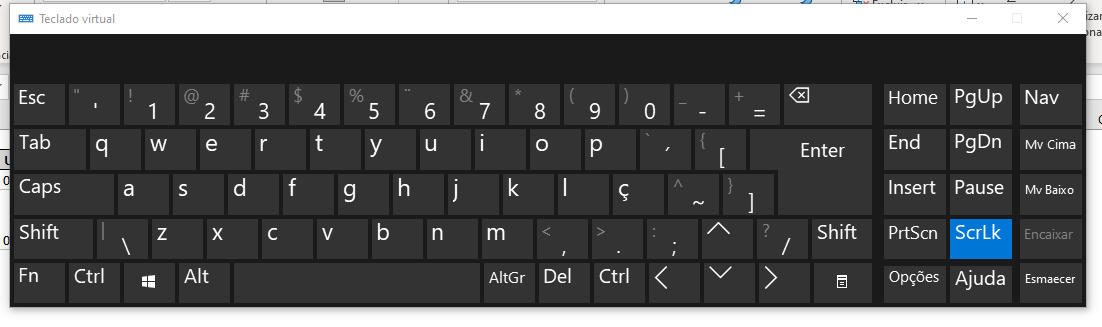
Muito simples, não?
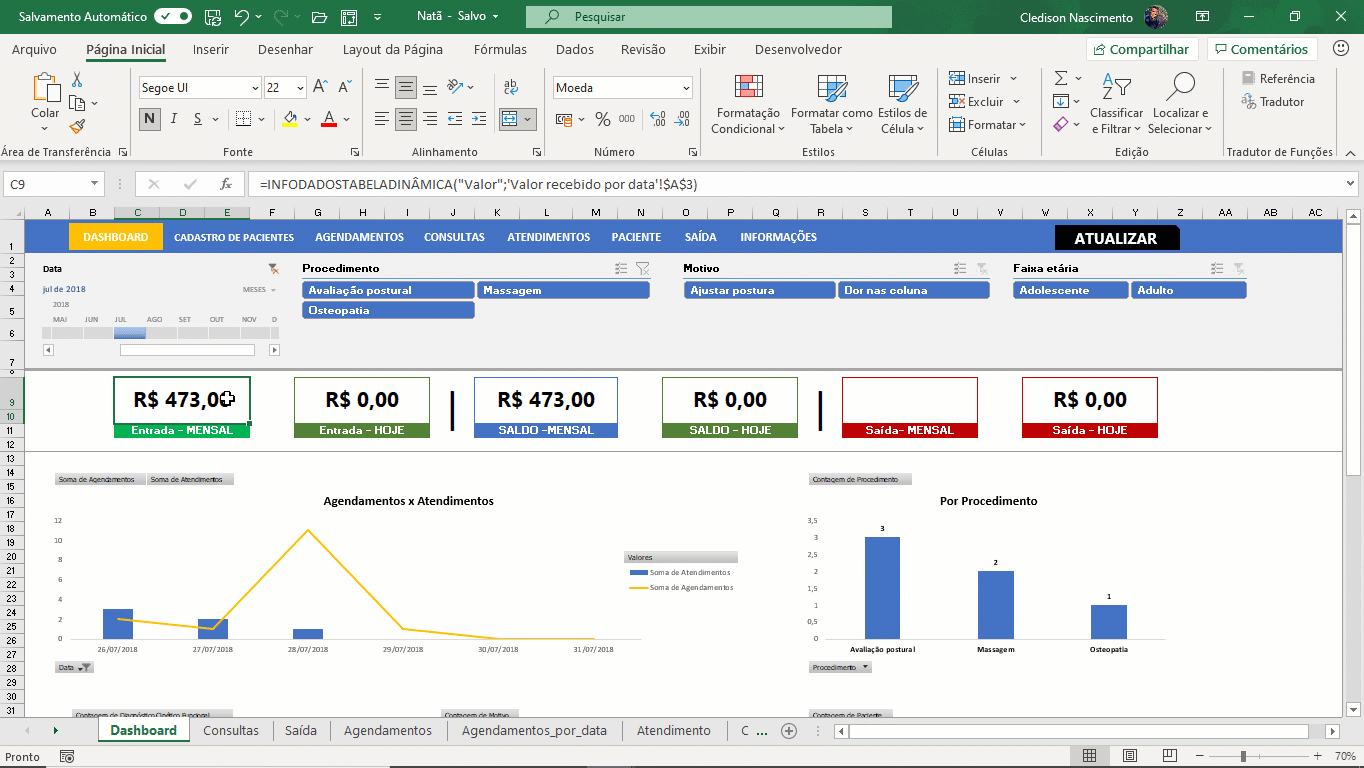
Curso de Excel Completo: Do Básico ao Avançado.
Quer aprender Excel do Básico ao Avançado passando por Dashboards? Clique na imagem abaixo e saiba mais sobre este Curso de Excel Completo.
Por fim, deixe seu comentário sobre o que achou, se usar este recurso e você também pode enviar a sua sugestão para os próximos posts.
Até breve!



![COMO-CRIAR-GRÁFICO-DE-BARRAS-NO-EXCEL-[ATUALIZADO] Como Criar GRÁFICO DE BARRAS no Excel [ATUALIZADO]](https://ninjadoexcel.com.br/wp-content/uploads/2023/08/COMO-CRIAR-GRAFICO-DE-BARRAS-NO-EXCEL-ATUALIZADO-304x170.jpg)